[100% Efectivo] Las Mejores Maneras de Eliminar las Canciones Duplicadas en iTunes
Jul 31, 2025 • Categoría: Administrar Datos del Dispositivo • Soluciones probadas
Una biblioteca de iTunes repleta de canciones duplicadas, puede causar frustración cada vez que intentas encontrar la canción perfecta. Las canciones repetidas pueden acumularse con el tiempo. Esto es especialmente frecuente, si has importado música de diferentes fuentes. A veces, las actualizaciones del programa, pueden provocar que aparezcan canciones duplicadas en iTunes. La buena noticia es que existen métodos muy efectivos para acabar con estas duplicaciones.
En este artículo exploraremos las mejores maneras de eliminar las canciones duplicadas en iTunes. De este modo, te asegurarás de tener una biblioteca optimizada y organizada que te permita disfrutar de tu música favorita. Por otra parte, también discutiremos sobre una herramienta que puede gestionar adecuadamente tu biblioteca de iTunes.
- Parte 1: ¿Por qué Existen Canciones Duplicadas en Tu iTunes?
- Parte 2: Cómo Encontrar y Borrar con Exactitud las Canciones Duplicadas en iTunes
- Parte 3: Guía para Eliminar las Canciones Duplicadas en iTunes: Automática y Manual
- Parte 4: Cómo Evitar que las Canciones de iTunes se Dupliquen en el Futuro
- Consejo Extra: Gestiona Toda Tu Biblioteca de iTunes Utilizando Wondershare Dr.Fone

Parte 1: ¿Por qué Existen Canciones Duplicadas en Tu iTunes?
¿Te has preguntado alguna vez por qué hay canciones duplicadas en tu biblioteca de iTunes? Es importante que entiendas por qué se produce esta situación, antes de que iTunes comience con la eliminación de los duplicados. Existen varias razones detrás de la existencia de estos molestos duplicados. A continuación, te presentamos algunos escenarios comunes:
Errores Manuales
A veces, los clics accidentales o arrastrar y soltar archivos, pueden provocar una duplicación involuntaria. Es fácil pasar por alto estos errores, sobre todo cuando se gestiona una extensa colección de música.
Importaciones Múltiples
¿Importas tu música desde distintas fuentes o dispositivos? Existe la posibilidad de que se cuelen duplicados en tu biblioteca de iTunes. Cada operación de importación puede crear una copia separada de la misma canción.
Migraciones de la Biblioteca
Cambiar de computadora puede introducir duplicados al migrar a tu biblioteca de iTunes. Las transferencias de archivos y los procesos de sincronización, pueden crear más copias de tus archivos de música.
iTunes Match o la Biblioteca de Música de iCloud
Si utilizas servicios como iTunes Match o la Biblioteca de Música de iCloud, pueden surgir duplicados. Esto normalmente sucede durante el proceso de sincronización. Las incoherencias entre tus bibliotecas locales y en la nube, pueden generar canciones duplicadas en tu iPhone.
Parte 2: Cómo Encontrar y Borrar con Exactitud las Canciones Duplicadas en iTunes
Ahora que ya sabes por qué las canciones duplicadas se infiltran en tus bibliotecas de iTunes, es momento de abordar el problema de frente. Es muy frustrante tener tu colección de música llena de duplicados. Estos ocupan un espacio innecesario y causan confusión a la hora de buscar canciones específicas. A continuación, te mostramos el proceso para que puedas identificar y eliminar exactamente las canciones duplicadas utilizando el propio iTunes:
- Paso 1: Ejecuta iTunes en tu computadora y desplázate a la pestaña "Song/Canción". Ahora mantén presionada la tecla "Shift" en tu teclado y haz clic en "File/Archivo" en la esquina superior izquierda.
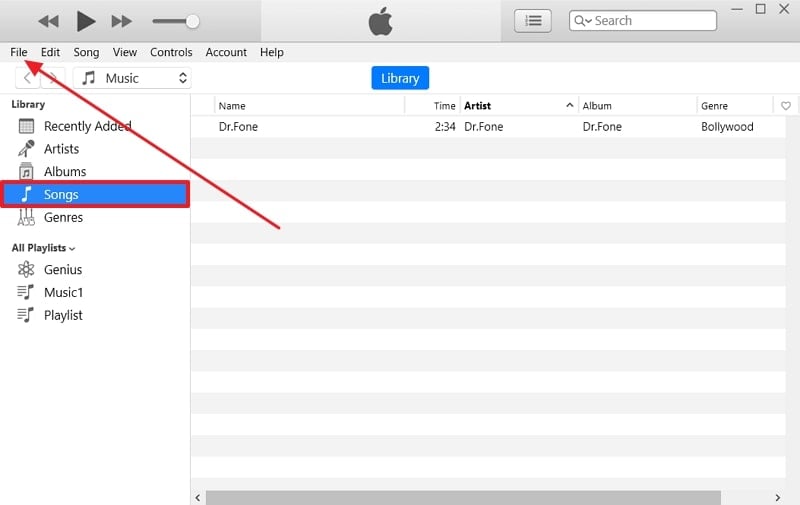
- Paso 2: En el menú "File/Archivo", haz clic en "Library/Biblioteca" y elige "Show Exact Duplicates Items/Mostrar Elementos Duplicados Exactos" Esta opción, te mostrará una lista de las canciones exactamente iguales.
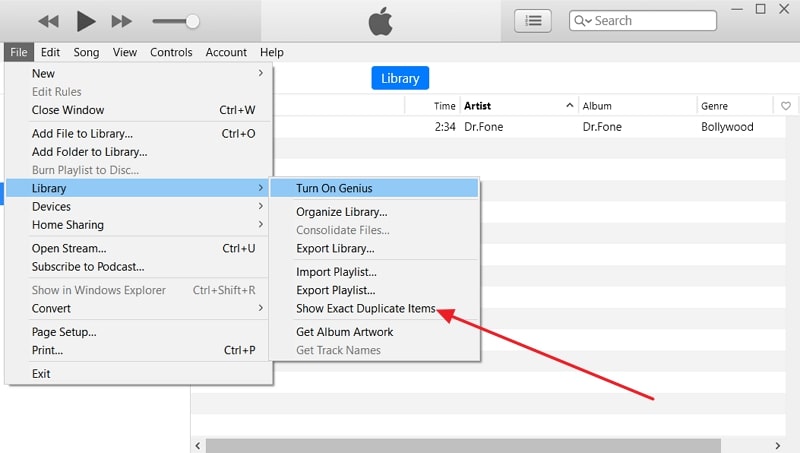
- Paso 3: Para realizar la eliminación de los duplicados en iTunes, tendrás que hacer clic con el botón derecho del mouse sobre el duplicado y elegir "Delete from Library/Eliminar de la Biblioteca." Después, confirma tu acción haciendo clic en "Delete Song/Eliminar Canción."
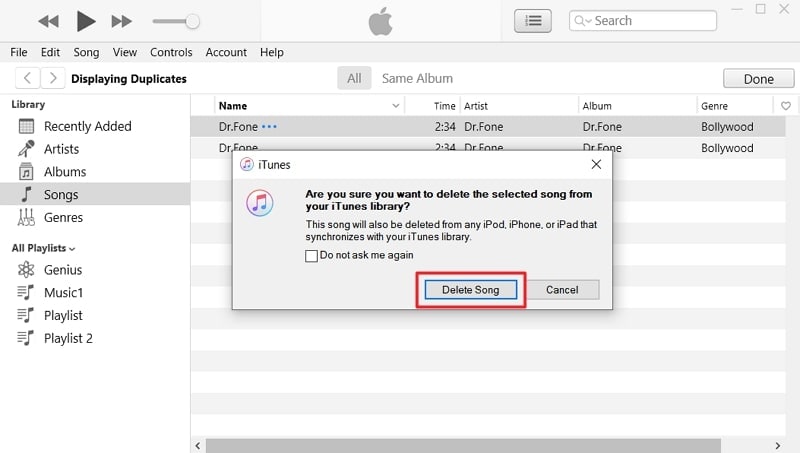
Parte 3: Guía para Eliminar las Canciones Duplicadas en iTunes: Automática y Manual
El proceso para eliminar los duplicados de iTunes, es preciso si se utiliza la función de duplicado exacto. Sin embargo, esto no borra todos los duplicados. La razón es que utilizar la opción "Mostrar Elementos Duplicados Exactos" solo mostrará archivos exactamente similares. Esto significa que toda su información debe ser similar, desde el nombre de la canción hasta el nombre del álbum y el título. A continuación, se muestran dos métodos para contrarrestar los duplicados con diferentes detalles:
Método 1: Método Automático: Guía para Eliminar las Canciones Duplicadas en iTunes
El método automático de iTunes para mostrar duplicados, es similar al de mostrar el elemento exacto. Sin embargo, a diferencia de su contraparte, tiene un alcance más amplio. Además, puede encontrar otras canciones similares, como remezclas, aparte de seleccionar la canción exacta. Este método puede limpiar fácilmente tu desordenada biblioteca de duplicados en iTunes. Los pasos necesarios para el método automático son los siguientes:
- Paso 1: Después de abrir iTunes en tu sistema, selecciona la pestaña "Song/Canción" en la barra lateral izquierda. Una vez allí, haz clic en la opción "File/Archivo" y pasa el puntero por encima de "Library/Biblioteca."
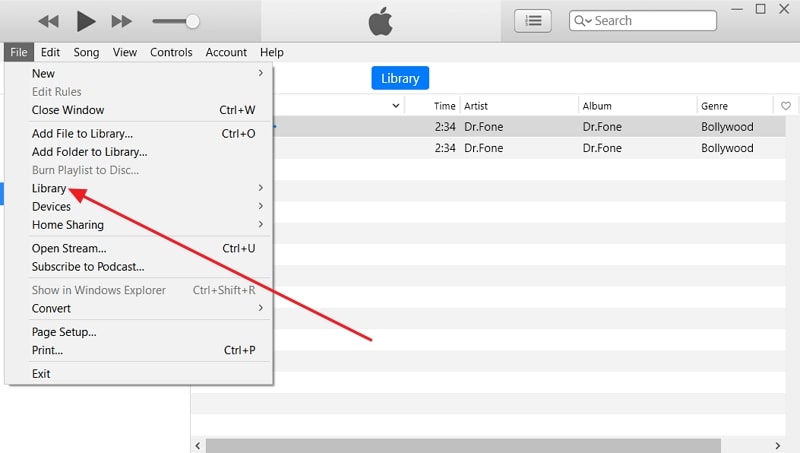
- Paso 2: Verás más opciones disponibles con "Biblioteca", y tienes que elegir "Show Duplicate Item/Mostrar Elementos Duplicados." Esto te llevará a todas las pistas que son similares. Después de encontrar los duplicados, haz clic con el botón derecho sobre ellos y selecciona "Delete from Library/Eliminar de la Biblioteca." Seguidamente, haz clic en "Delete Song/Eliminar Canción" para confirmar que quieres borrar el elemento.
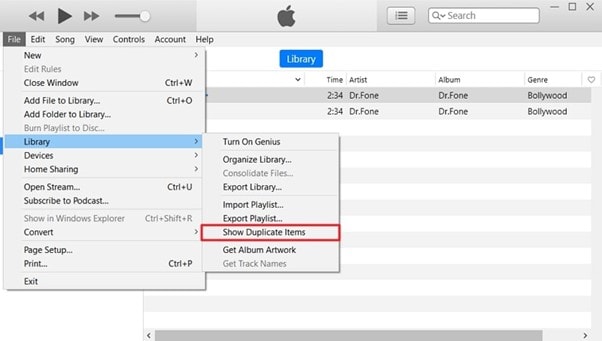
Método 2: Método Manual: Borra Individualmente las Canciones en iTunes
Para los que prefieren un enfoque más práctico, la deduplicación manual es una opción que merece la pena considerar. Aunque este proceso requiere un poco más de esfuerzo, permite un escrutinio meticuloso de tu colección de música. Es decir, el método manual te permite revisar y comparar personalmente los detalles de las canciones.
Esto lo hace ideal para tratar variaciones, errores ortográficos o instancias. En comparación con los procesos automatizados, que normalmente pasan por alto este tipo de duplicados. A continuación, te explicamos cómo puedes realizar manualmente el proceso de borrado de duplicados en iTunes:
- Paso 1: Empieza a escanear tu biblioteca prestando mucha atención a todas las pistas. Busca canciones con información similar o idéntica. Asimismo, fíjate si hay variaciones en la ortografía, la puntuación o los artistas destacados.
- Paso 2: Cuando encuentres un posible duplicado, haz clic con el botón derecho encima de la canción y selecciona "Delete from Library/Eliminar de la Biblioteca." Para eliminar esta canción duplicada de la biblioteca, tienes que hacer clic en "Delete Song/Eliminar Canción."
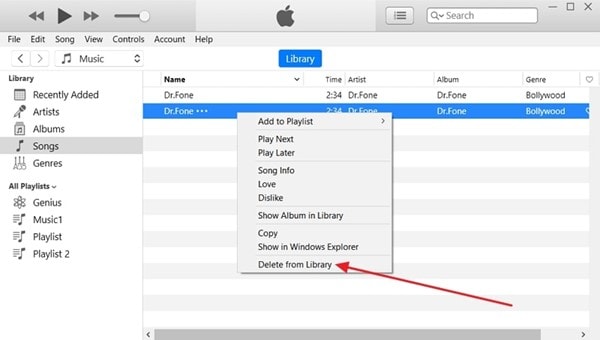
Parte 4: Cómo Evitar que las Canciones de iTunes se Dupliquen en el Futuro
Bien, ya has aprendido a eliminar las canciones duplicadas en iTunes. Ahora es esencial planificar con antelación y evitar que vuelvan a aparecer. Además, es necesario mantener una colección de música limpia y organizada. Siguiendo un método sistemático, puedes proteger tu biblioteca de iTunes de futuros duplicados. A continuación, te explicamos cómo puedes reducir las posibilidades de que haya canciones duplicadas en tu biblioteca de iTunes:
- Paso 1: Abre iTunes en tu computadora y haz clic en "Edición," que está ubicado cerca de la esquina superior izquierda. Ahora en el menú desplegable elige "Preferencias". En las "Preferencias", desplázate hasta la pestaña "Advanced/Avanzado".
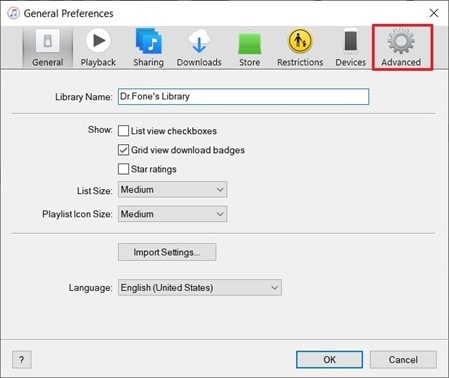
- Paso 2: Marca las casillas "Keep iTunes Media Folder Organized/Mantener Organizada la Carpeta iTunes Media" y "Copy Files to iTunes Media Folder When Adding to Library/Copiar en iTunes Media los Archivos Agregados a la Biblioteca." Ahora ya no tendrás que preocuparte por los duplicados en tu Biblioteca de iTunes.
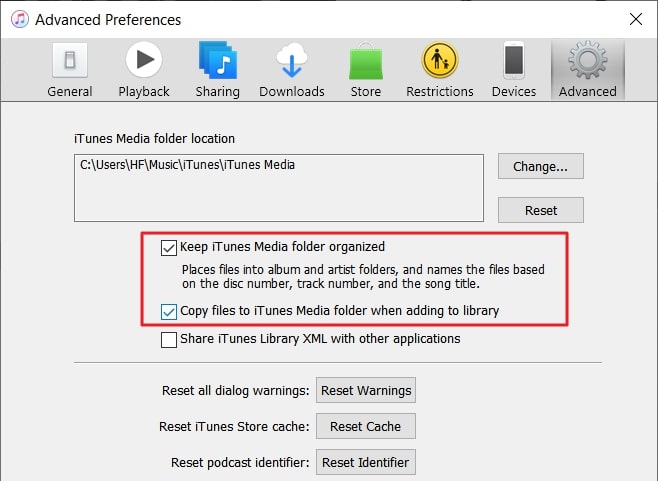
Consejo Extra: Gestiona Toda Tu Biblioteca de iTunes Utilizando Wondershare Dr.Fone
Verse obligado a limpiar tu Biblioteca de canciones duplicadas en iTunes puede llegar a ser frustrante. En tales situaciones, necesitas una herramienta fiable que te ayude a hacerlo. Y la mejor herramienta para gestionar la Biblioteca de iTunes e importar o exportar canciones es, Wondershare Dr.Fone. Se trata de un completo kit de herramientas para iOS y funciona como un excelente sustituto de iTunes.
Puedes transferir música entre iTunes y dispositivos tales como Android, iPhone y la computadora, utilizando su función Biblioteca de iTunes. A continuación, resumimos los pasos para transferir canciones de dispositivos iOS a iTunes:
- Paso 1: Elige la Biblioteca de iTunes en Wondershare Dr.Fone
Conecta tu iPhone a la computadora utilizando un cable fiable y ejecuta Wondershare Dr.Fone. Ahora, selecciona tu dispositivo en la barra lateral izquierda y haz clic en "iTunes Library/Biblioteca de iTunes." Esta opción se encuentra cerca de la mitad inferior de la pantalla, debajo de los detalles de tu dispositivo.
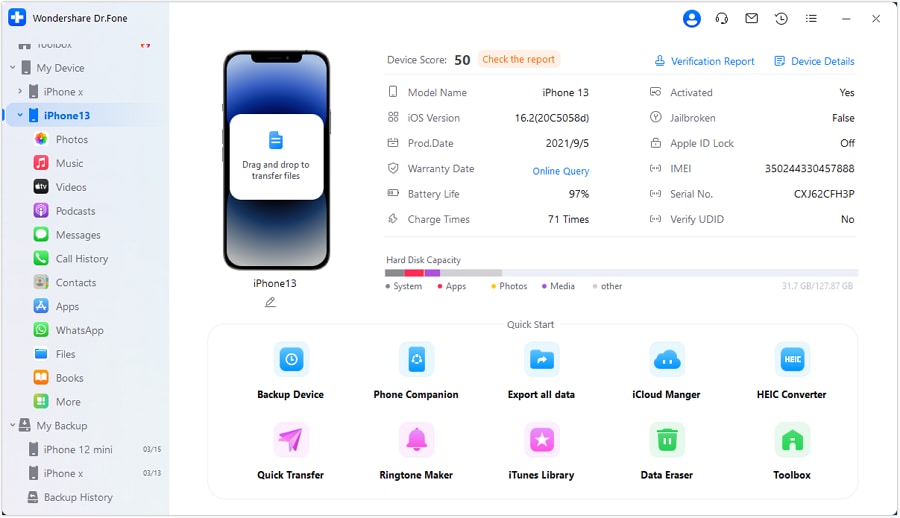
- Paso 2: Transfiere la Música de Tu Dispositivo a la Biblioteca de iTunes
En la siguiente pantalla, elige "Rebuild iTunes Library/Regenerar Biblioteca de iTunes". Después, haz clic en "Iniciar" para permitir que Wondershare Dr.Fone escanee tu dispositivo en busca de música. Por último, comienza el proceso de copiado para trasladar tu música a la Biblioteca de iTunes, haciendo clic en "Transfer/Transferir."
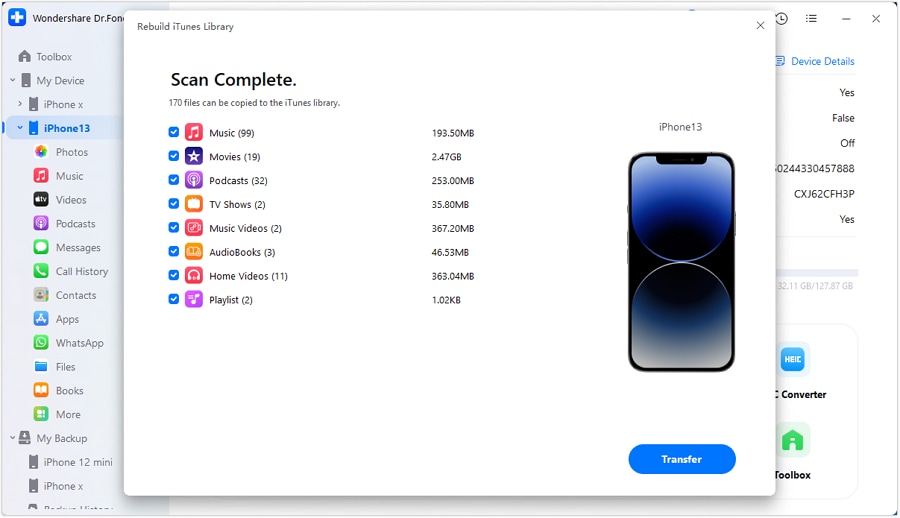
Conclusión
En conclusión, hemos explorado las mejores maneras de eliminar las canciones duplicadas en los iPhones. Con los métodos que presentamos en este artículo, puedes recuperar el control sobre tu música de iTunes. Como resultado, disfrutarás de una experiencia en iTunes libre de desorden. Además, este artículo te explica por qué existen canciones duplicadas en este programa de Apple. Armados con este conocimiento, identificamos y borramos las canciones duplicadas exactas utilizando iTunes.
Por otra parte, cuando se trata de encontrar la mejor manera de gestionar tu Biblioteca de iTunes, el programa Wondershare Dr.Fone es el más destacado. Esta herramienta te ofrece una potente función de Biblioteca de iTunes, que puedes utilizar para gestionar tus archivos multimedia fácilmente. Asimismo, te permite transferir archivos multimedia entre la Biblioteca de iTunes y tus dispositivos iOS.
También podría gustarte
iTunes
- Respaldo de iTunes
- Restaurar respaldo de iTunes
- Recuperar datos de iTunes
- Recuperar datos sin respaldo de iTunes
- Restaurar desde respaldo de iTunes
- Extractor gratuito de respaldos de iTunes
- Ver respaldo de iTunes
- Consejos para respaldar iTunes













Paula Hernández
staff Editor